三星9300怎么把音乐存外置sd卡?
确保设备和文件就绪
在将音乐导入三星9300的外置SD卡前,需做好以下准备工作,避免操作过程中出现文件格式不兼容、存储空间不足等问题。
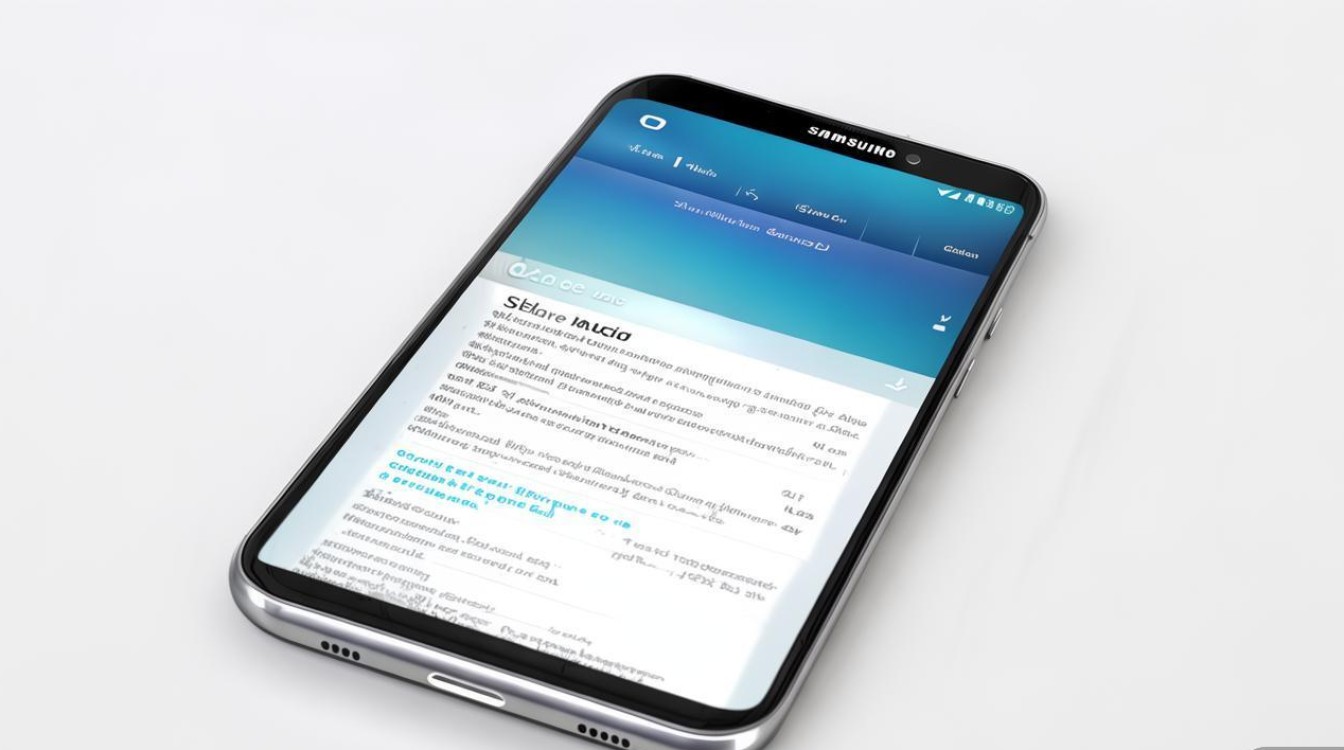
检查外置SD卡状态
三星9300支持microSD卡,建议使用Class 10或UHS-1标准的卡,以确保数据传输速度和稳定性,插入SD卡后,需确认手机已正确识别:
- 打开「设置」>「设备维护」>「存储」,查看「外置SD卡」是否显示可用空间(若显示“未安装”或“损坏”,需重新格式化SD卡,注意格式化会删除所有数据)。
- 确保SD卡剩余空间大于音乐文件总大小(若音乐文件共5GB,SD卡至少需10GB剩余空间,为后续缓存留余地)。
音乐文件格式兼容性
三星9300支持常见音频格式,包括MP3、AAC、WAV、FLAC等,若音乐文件为无损格式(如DSD、ALAC),需通过第三方转换工具(如Foobar2000)转换为MP3或FLAC,避免无法播放。
数据线与连接方式
建议使用原装USB数据线连接手机与电脑,确保数据传输稳定,若通过Wi-Fi传输,需确保手机与电脑连接同一网络,并开启手机“USB调试模式”(仅适用于部分高级用户,普通用户推荐有线连接)。
通过电脑传输音乐至SD卡(推荐方法)
通过电脑传输文件是最直接、高效的方式,尤其适合批量导入音乐,以下是Windows和macOS系统的详细步骤:
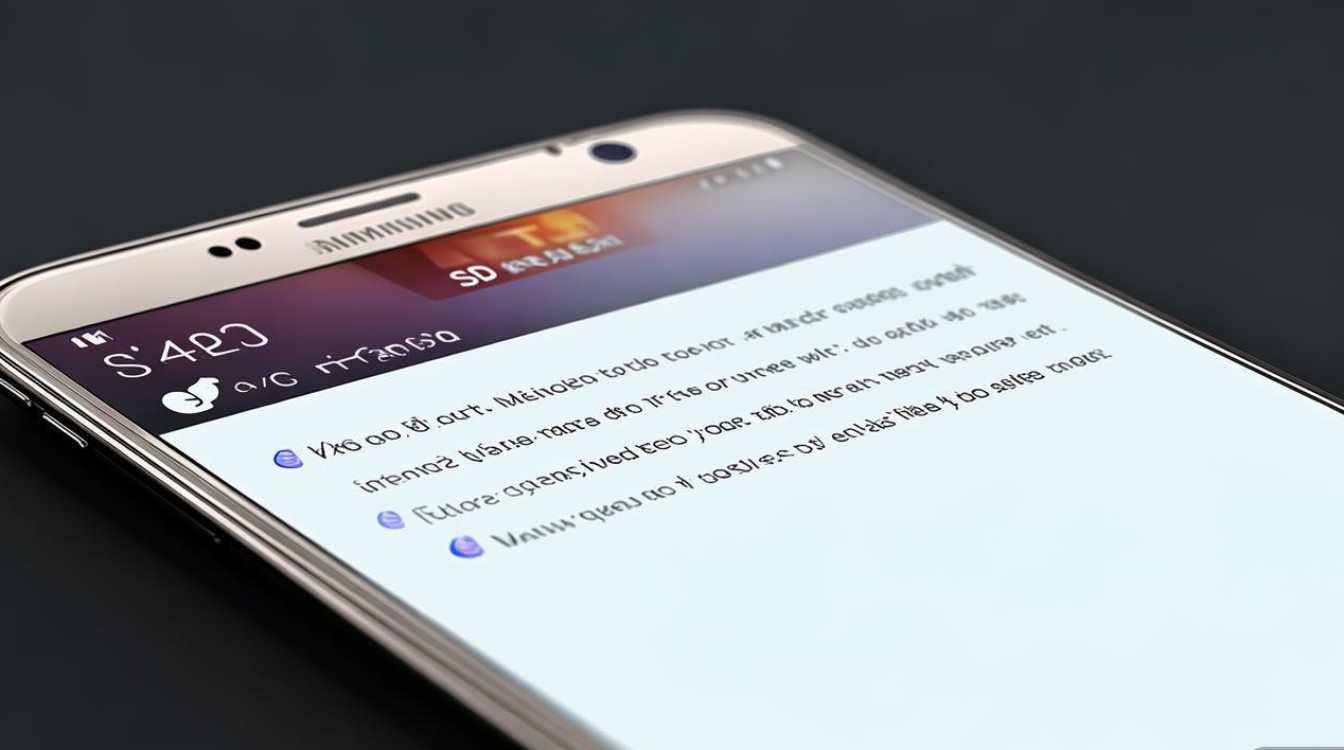
(一)Windows系统操作步骤
-
连接手机与电脑
- 使用数据线将三星9300连接至电脑USB接口,手机屏幕顶部会显示“USB充电模式”通知。
- 向下滑动通知栏,点击“USB选项”,选择“传输文件(MTP)”模式(若选择“仅充电”,电脑无法识别手机存储)。
-
访问SD卡存储
- 在“此电脑”中找到“Galaxy S3”设备,双击进入内部存储,再双击“SD card”文件夹(若未显示,可在“设备管理器”中手动开启“USB Mass Storage”模式)。
- 或通过“设置”>“开发者选项”>“USB计算机连接”>“启用“Mass Storage”模式”(部分系统版本需先开启“开发者选项”)。
-
复制音乐文件
- 在电脑中找到音乐文件夹(如“下载”“我的音乐”),选中目标文件(可按Ctrl+A全选,或按Ctrl+多选),右键点击“复制”。
- 回到SD卡文件夹,右键点击空白处,选择“粘贴”,等待传输完成(传输速度取决于SD卡等级,通常为10-30MB/s)。
(二)macOS系统操作步骤
macOS系统默认不支持MTP模式,需借助第三方工具(如Android File Transfer)访问手机存储:
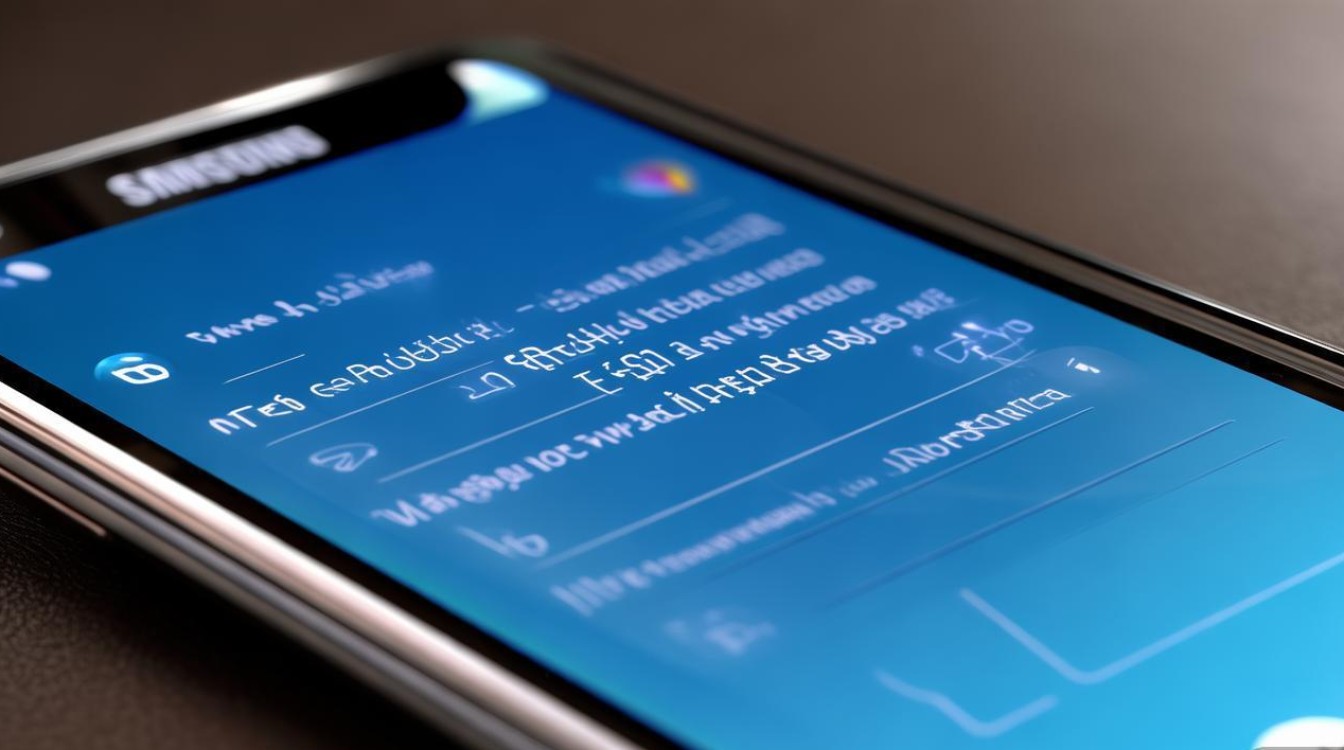
-
安装Android File Transfer
- 官网下载最新版Android File Transfer(免费),并拖拽至“应用程序”文件夹。
- 若提示“无法验证开发者”,右键点击应用>“打开”>“仍要打开”。
-
连接手机并传输文件
- 打开Android File Transfer,用数据线连接手机与电脑,程序会自动识别SD卡内容。
- 在电脑中找到音乐文件,拖拽至Android File Transfer窗口的“SD card”区域,等待进度条完成。
(三)传输后验证文件完整性
传输完成后,在手机“文件管理”APP中进入SD卡,检查音乐文件是否正常显示(若文件名乱码,可能是编码问题,需在电脑中重命名文件为英文或数字)。
通过三星自带应用管理音乐
若无需电脑,可通过三星“文件管理”或“音乐播放器”直接导入SD卡音乐,适合少量文件传输:
使用“文件管理”APP
- 打开手机“文件管理”,点击“分类”>“SD card”,进入SD卡根目录。
- 点击右上角“新建文件夹”,命名为“Music”(或其他自定义名称,便于识别)。
- 在手机本地存储中找到音乐文件,长按选中>“移动”或“复制”>粘贴至SD卡“Music”文件夹。
使用“音乐播放器”自动扫描
- 将音乐文件存入SD卡后,打开“音乐播放器”,点击右上角“设置”>“扫描音乐库”,程序会自动扫描SD卡中的音频文件。
- 若未自动扫描,可手动点击“菜单”>“刷新”,或重启手机后重新打开播放器。
通过云服务同步音乐(无需数据线)
对于习惯使用云服务的用户,可通过Google Play音乐、三星Cloud或第三方网盘(如百度网盘、阿里云盘)同步音乐至SD卡:
Google Play音乐(需科学上网)
- 在电脑端登录Google Play音乐,上传本地音乐文件(单个文件需低于300MB)。
- 在手机端安装Google Play音乐APP,登录同一账号,点击“音乐库”>“设置”>“下载存储位置”>“选择SD卡”,音乐将自动下载至SD卡。
三星Cloud(仅限三星账户用户)
- 开通三星Cloud会员(部分功能免费),在手机“设置”>“三星Cloud”>“备份与还原”中开启“自动备份音乐”。
- 备份完成后,在手机“三星Cloud”APP中,选择“音乐”>“下载至SD卡”。
第三方网盘同步
- 在电脑端将音乐上传至百度网盘等网盘,选择“离线下载”至手机。
- 下载时,在网盘APP设置中更改保存路径为“SD卡”(部分网盘需会员支持自定义路径)。
常见问题与解决方法
音乐文件无法播放
- 原因:格式不兼容、文件损坏或SD卡分区错误。
- 解决:
- 使用格式工厂将音乐转换为MP3格式;
- 在电脑中用H2test工具检测SD卡是否有坏块;
- 备份SD卡数据后,在手机“设置”>“存储”中格式化SD卡(选择FAT32或exFAT格式)。
SD卡无法被手机识别
- 原因:SD卡未正确插入、接触不良或适配器问题。
- 解决:
- 关机后取出SD卡,用橡皮擦清洁金属触点,重新插入;
- 尝试用读卡器将SD卡连接电脑,若电脑无法识别,可能是SD卡损坏,需更换新卡。
音乐播放器不显示SD卡音乐
- 原因:扫描设置错误或文件路径过深。
- 解决:
- 进入“音乐播放器”设置,关闭“仅扫描内部存储”,勾选“扫描SD卡”;
- 确保音乐文件存放在SD卡根目录或一级子文件夹(如“SD卡/Music”),避免多层嵌套。
优化音乐管理体验
为提升三星9300的音乐使用体验,建议采取以下措施:
- 分类管理:在SD卡中按歌手、专辑创建文件夹(如“周杰伦/叶惠美”),便于查找;
- 使用无损格式:若支持FLAC格式,可在“音乐播放器”设置中开启“高音质模式”,提升音质;
- 定期清理:通过“文件管理”删除重复或不再播放的音乐文件,释放SD卡空间。
通过以上方法,可轻松将音乐导入三星9300的外置SD卡,兼顾操作便捷性与文件管理效率,无论是通过电脑批量传输,还是利用云服务同步,都能满足不同场景下的需求,让老机型焕发新活力。
版权声明:本文由环云手机汇 - 聚焦全球新机与行业动态!发布,如需转载请注明出处。





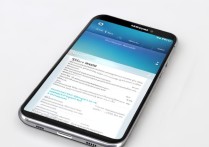






 冀ICP备2021017634号-5
冀ICP备2021017634号-5
 冀公网安备13062802000102号
冀公网安备13062802000102号